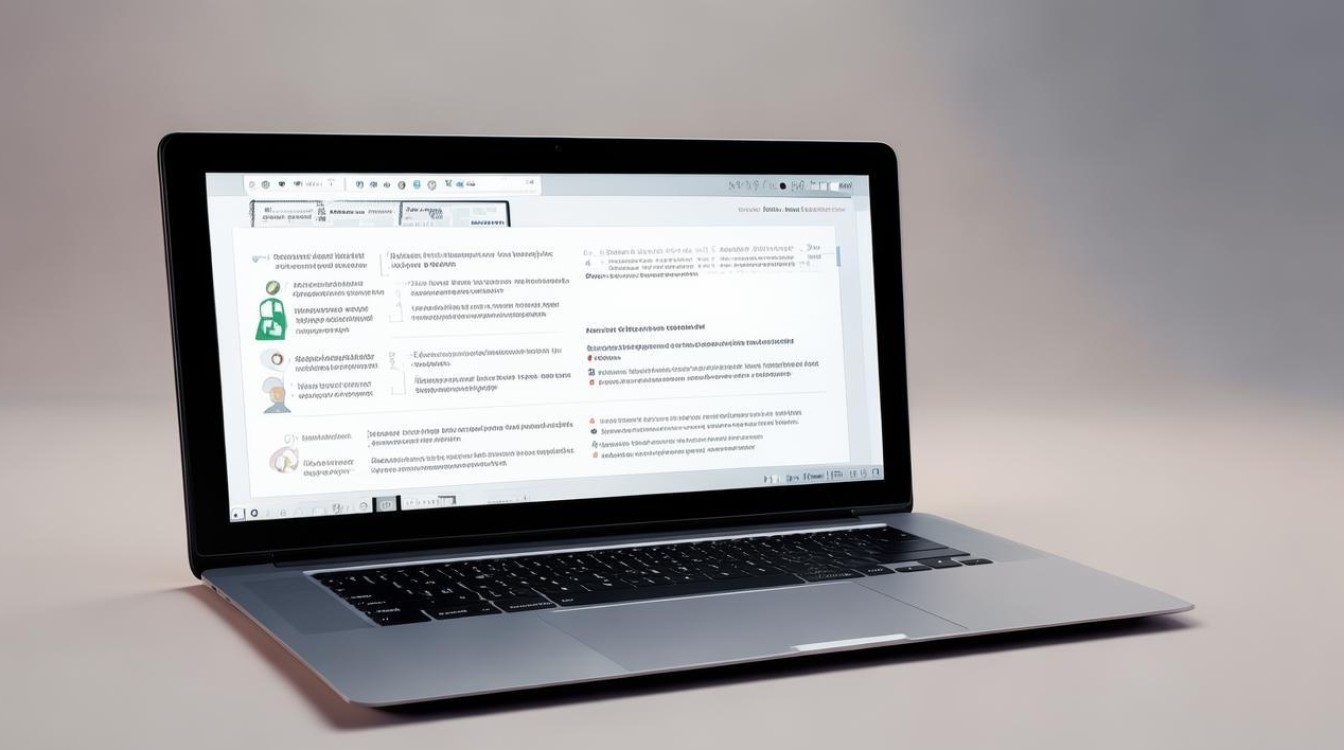映泰主板u
shiwaishuzidu 2025年4月9日 11:16:41 主板 38
映泰主板以其稳定耐用、性价比高著称,提供多款型号满足不同用户需求,是组装电脑的优选品牌之一。
-
进入BIOS设置

- 常见按键:一般情况下,在电脑处于关机状态下,将制作好的U盘启动盘插入电脑主机的USB插口(建议插到主机箱后置的USB插口处),然后开启电脑,当出现开机画面时,连续按下“Del”键,即可进入映泰主板BIOS设置界面,也有部分映泰主板可能是按“F2”“F8”等键进入BIOS,具体可参考主板的用户手册。
- 不同型号差异:不同型号的映泰主板可能在进入BIOS的按键和界面布局上会略有差异,但总体的操作流程是相似的。
-
设置U盘启动项
- 找到相关选项:进入BIOS设置界面后,使用左右方向键将光标移动到“Advanced”(高级)选项卡,按下方向键将光标移动到“SATA Configuration”(硬盘模式)并按回车。
- 选择硬盘模式:在弹出的界面中,选择“SATA Mode Selection”(硬盘模式选择)选项并回车,然后选择“IDE”选项并再次回车。
- 设置U盘启动:设置好硬盘模式为IDE后,按“Esc”键返回到“Advanced”选项卡,找到“USB Configuration”(USB配置)选项并按回车进入,在该界面中,将“USB Storage Legacy Support”(USB存储设备支持)或类似选项设置为“Enabled”(启用),然后将“First Boot Device”(第一启动设备)设置为“USB-HDD”(如果U盘是硬盘格式)或“USB-ZIP”(如果U盘是ZIP格式)等相应的U盘启动选项。
-
保存设置并重启

- 保存修改:完成上述设置后,按“F10”键保存设置,此时系统会弹出一个确认对话框,询问是否保存并退出,选择“Yes”(是)或按回车键确认。
- 重启电脑:保存设置后,电脑会自动重启,此时电脑将从U盘启动。
相关问题与解答
-
问题:如果无法识别U盘启动盘怎么办?
- 解答:检查U盘是否正常工作,可以尝试在其他电脑上测试U盘是否能正常读写,确认U盘启动盘制作是否正确,可以重新使用制作工具制作一次,检查BIOS设置中是否将U盘启动项正确设置为第一启动项,以及USB接口是否正常工作,可以尝试更换其他USB接口。
-
问题:映泰主板有哪些常见的快捷键功能?

- 解答:除了进入BIOS的“Del”键外,常见的快捷键功能还有“F1”键用于进入帮助菜单,“F2”键在某些情况下可以直接进入BIOS设置界面(部分型号),“F8”键可以在开机时调出启动菜单(部分型号),“F9”键可以加载默认的BIOS设置,“F10”键用于保存并退出BIOS设置,不同的映泰主板型号可能会有不同的快捷键设置,具体可参考主板的用户手册。